win10几秒就锁屏如何处理_win10锁屏太快如何修改时间图文教程
最近有朋友问小编win10几秒就锁屏如何处理,对于这个问题,相信还有很多朋友不太清楚,win10系统为了节省电源,系统中又锁屏功能,会在无操作一段时间后锁屏,但是有的朋友电脑几秒就锁屏,锁屏时间太快了。这是怎么回事呢?win10几秒就锁屏如何处理?别着急,今天小编就为大家带来win10锁屏太快如何修改时间图文教程。
win10锁屏太快如何修改时间图文教程:
1、在桌面上单击右键,选择【个性化】;
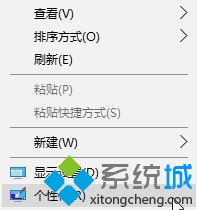
2、在左侧点击【锁屏界面】;
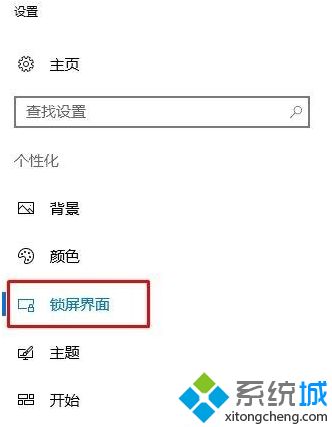
3、勾选【在恢复时显示登陆程序】,设置好恢复时间。选择任意一个屏幕保护,点击【确定】即可;
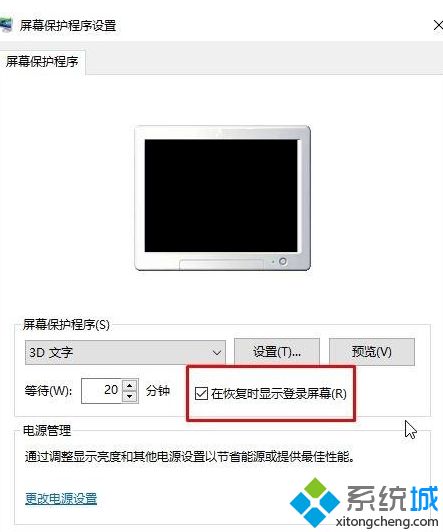
4、完成设置Win10系统就会在一段时间误操作自动启用屏保,在恢复时就会出现锁屏界面。
好了,以上就是关于win10几秒就锁屏如何处理的全部内容了,希望本篇win10锁屏太快如何修改时间图文教程对你有所帮助。
我告诉你msdn版权声明:以上内容作者已申请原创保护,未经允许不得转载,侵权必究!授权事宜、对本内容有异议或投诉,敬请联系网站管理员,我们将尽快回复您,谢谢合作!











